Git 在Windows、Linux和MacOs上安装详细介绍
在 Mac OS X 上安装 Git
有几种方法可以在 Mac 上安装 Git。事实上,如果您已经安装了 XCode(或者它的命令行工具),那么可能已经安装了 Git。要查看是否安装了Git,可以使用以下命令
$ git --version
出现如下结果说明已经安装
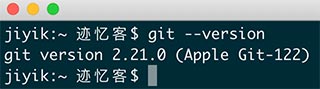
使用安装包安装
在 Mac 上安装 Git 的最简单方法是通过独立安装程序安装:
下载最新的Git for Mac 安装程序。
按照提示安装 Git。
打开终端并输入git --version以下命令验证安装是否成功:
$ git --version
使用以下命令配置 Git 用户名和电子邮件,用你自己的名称替换 Jiyik 的名称,用自己的邮箱替换下面的邮箱。
$ git config --global user.name "Jiyik"
$ git config --global user.email "jiyi_onmpw@163.com
使用 Homebrew 安装 Git
如果在 OS X 上安装了 Homebrew来管理软件包,可以按照以下说明安装 Git:
打开终端并使用 Homebrew 安装 Git:
$ brew install git
在MacOS上使用源码安装 Git
在 Mac 上使用源码构建 Git 可能有点麻烦。
从终端安装 XCode 的命令行工具(如果还没有安装):
$ xcode-select --install
安装Homebrew。
使用 Homebrew,安装 openssl:
$ brew install openssl
克隆 Git 源代码(或者,如果还没有安装 Git ,请下载并解压它):
$ git clone https://github.com/git/git.git
要编译 Git,使用以下标志运行 make命令:
$ NO_GETTEXT=1 make CFLAGS="-I/usr/local/opt/openssl/include" LDFLAGS="-L/usr/local/opt/openssl/lib"
在 Windows 上安装 Git
使用Git安装程序
下载适用于 Windows的最新Git 安装程序。
成功启动安装程序后,您应该会看到Git 安装向导。按照提示进行安装。对于大多数用户来说,默认选项就可以。
运行以下命令以使用以下命令配置您的 Git 用户名和电子邮件,
$ git config --global user.name "Jiyik"
$ git config --global user.email "jiyi_onmpw@163.com
在 Linux 上安装 Git
Debian / Ubuntu (apt-get)
Git 包可通过apt 获得:
在你的 shell 中,使用 apt-get 安装 Git:
$ sudo apt-get update
$ sudo apt-get install git
通过键入git --version以下内容验证安装是否成功:
$ git --version
git version 2.21.0
使用以下命令配置 Git 用户名和电子邮件
$ git config --global user.name "Jiyik"
$ git config --global user.email "jiyi_onmpw@163.com
Fedora (dnf/yum)
在 shell 中,使用 dnf(或 yum,在旧版 Fedora 上)安装 Git:
$ sudo dnf install git
或者
$ sudo yum install git
在 Linux 上从源代码构建 Git
下载 Git 源码包
然后使用以下命令安装Git
$ make all doc info prefix=/usr
$ sudo make install install-doc install-html install-info install-man prefix=/usr
prefix=/usr 表示将git 安装在 /usr 目录下
